VICAR in TGA konvertieren
Konvertieren Sie VICAR bilder in das TGA Format, bearbeiten und optimieren Sie bilder online und kostenlos.

Die VICAR (Video Image Communication and Retrieval) Dateiendung ist ein spezialisiertes Rasterbildformat, das 1966 vom Jet Propulsion Laboratory der NASA entwickelt wurde, um Bilddaten von unbemannten Planetenmissionen zu verwalten und zu verarbeiten. Es unterstützt mehrdimensionale wissenschaftliche Daten wie spektroskopische, hyperspektrale und Radaraufnahmen und eignet sich für Weltraumforschung, biomedizinische Bildgebung und geologische Untersuchungen. Das Format enthält Metadaten zur Sicherstellung der Datenintegrität und Benutzerfreundlichkeit und ist mittlerweile Open Source.
Die Truevision Graphics Adapter (TGA)-Dateierweiterung, auch bekannt als TARGA (Truevision Advanced Raster Graphics Adapter), ist ein Rastergrafik-Dateiformat. Eingeführt von Truevision Inc. im Jahr 1984, wurde sie ursprünglich für ihre TARGA- und VISTA-Grafikkarten entwickelt, die zu den ersten Karten gehörten, die echte Farben (24-Bit) anzeigen konnten. TGA-Dateien werden in verschiedenen professionellen Anwendungen weit verbreitet, einschließlich Videobearbeitung, Spieleentwicklung und Computerbilderstellung, aufgrund ihrer Fähigkeit, hochwertige Grafiken zu speichern und Unterstützung für Funktionen wie Alpha-Kanäle, Gamma-Korrektur und HDR-Bildgebung zu bieten. TGA bleibt eine beliebte Wahl für Fachleute in der Branche.
Wählen Sie eine beliebige VICAR-Datei von Ihrem Gerät aus, um den Upload zu starten.
Verwenden Sie auf der Vorschauseite beliebige verfügbare Konvertierungstools und klicken Sie auf Konvertieren.
Nachdem die Konvertierung abgeschlossen ist, klicken Sie auf die Schaltfläche Herunterladen, um Ihre TGA bild zu erhalten.
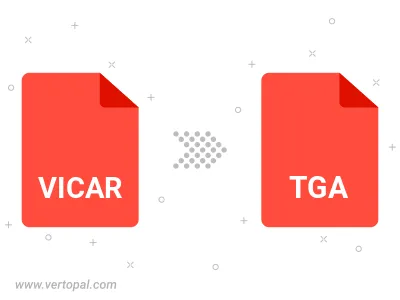
Befolgen Sie die unten stehenden Schritte, wenn Sie Vertopal CLI auf Ihrem macOS-System installiert haben.
cd zum VICAR-Dateiort oder fügen Sie den Pfad zu Ihrer Eingabedatei hinzu.Befolgen Sie die unten stehenden Schritte, wenn Sie Vertopal CLI auf Ihrem Windows-System installiert haben.
cd zum VICAR-Dateiort oder fügen Sie den Pfad zu Ihrer Eingabedatei hinzu.Befolgen Sie die unten stehenden Schritte, wenn Sie Vertopal CLI auf Ihrem Linux-System installiert haben.
cd zum VICAR-Dateiort oder fügen Sie den Pfad zu Ihrer Eingabedatei hinzu.